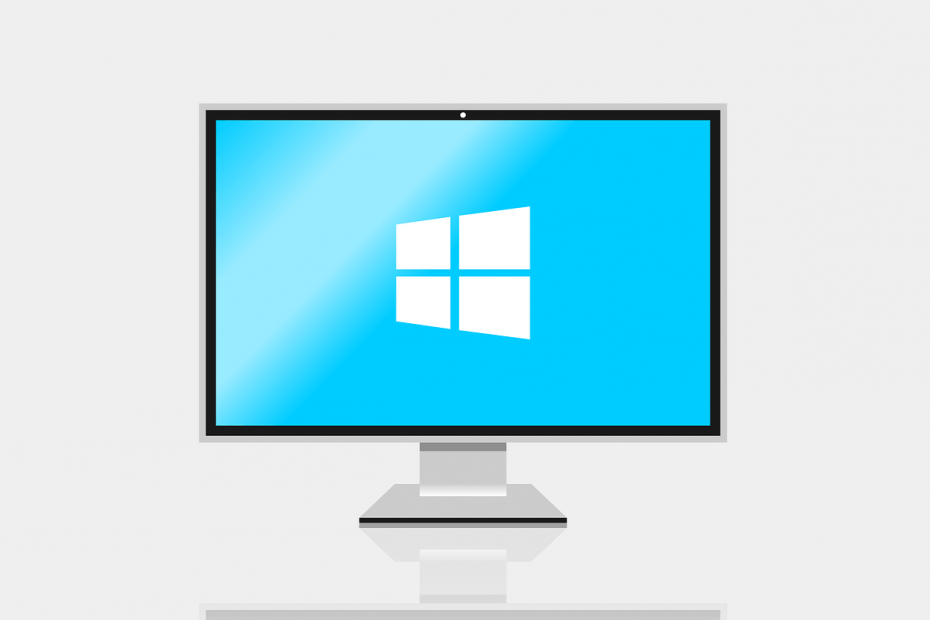
Αυτό το λογισμικό θα διατηρήσει τα προγράμματα οδήγησης σας σε λειτουργία και σε λειτουργία, διατηρώντας έτσι ασφαλή από συνηθισμένα σφάλματα υπολογιστή και αστοχία υλικού. Ελέγξτε όλα τα προγράμματα οδήγησης τώρα σε 3 εύκολα βήματα:
- Κατεβάστε το DriverFix (επαληθευμένο αρχείο λήψης).
- Κάντε κλικ Εναρξη σάρωσης για να βρείτε όλα τα προβληματικά προγράμματα οδήγησης.
- Κάντε κλικ Ενημέρωση προγραμμάτων οδήγησης για να λάβετε νέες εκδόσεις και να αποφύγετε δυσλειτουργίες του συστήματος.
- Το DriverFix έχει ληφθεί από το 0 αναγνώστες αυτόν τον μήνα.
Όπως γνωρίζετε ήδη, οι περισσότεροι χρήστες των Windows 7 και Windows 8 έχουν αλλάξει σε Windows 10. Ωστόσο, μερικές φορές ενδέχεται να υπάρχουν προβλήματα κατά τη μετάβαση στα Windows 10.
Ορισμένοι χρήστες αναφέρουν ότι τους λογαριασμός χρήστη δεν έχει δημιουργηθεί και ότι έχουν κολλήσει με τον λογαριασμό Defaultuser0, οπότε ας δούμε αν μπορούμε να το διορθώσουμε κάπως.
Οι χρήστες αναφέρουν ότι μετά την εγκατάσταση των Windows 10 τους ζητήθηκε να δημιουργήσουν λογαριασμό και να ορίσουν ένα
Κωδικός πρόσβασης για αυτό, η οποία είναι μια τυπική διαδικασία κατά την εγκατάσταση των Windows 10.Ωστόσο, μετά τον ορισμό του ονόματος χρήστη και του κωδικού πρόσβασης, οι χρήστες έλαβαν σφάλμα "Κάτι πήγε στραβά" και έπρεπε να επανεκκινήσουν Μετά την επανεκκίνηση, οι χρήστες αποκλείστηκαν τον λογαριασμό Defaultuser0 με κωδικό πρόσβασης.
Όπως μπορείτε να δείτε, οι χρήστες δεν μπορούν να εισέλθουν στο λογαριασμό Defaultuser0 αφού είναι κλειδωμένος και δεν μπορούν να έχουν πρόσβαση στα Windows 10, αλλά μην ανησυχείτε, υπάρχουν λίγες λύσεις που μπορείτε να δοκιμάσετε.
Τι πρέπει να κάνετε εάν κολλήσετε με το λογαριασμό χρήστη Defaultuser0 κατά την αναβάθμιση σε Windows 10:
- Ενεργοποίηση κρυφού λογαριασμού διαχειριστή
- Εκτελέστε την προσαρμοσμένη εγκατάσταση των Windows 10
- Διαγράψτε τον λογαριασμό Defaultuser0
- Εγκαταστήστε το Delprof2
- Ανασυγκροτήστε τον σκληρό σας δίσκο
Λύση 1 - Ενεργοποίηση κρυφού λογαριασμού διαχειριστή
Το πρώτο πράγμα που θα προσπαθήσουμε είναι να ενεργοποιήσουμε τον κρυφό λογαριασμό διαχειριστή στα Windows. Για να το κάνετε αυτό, θα χρειαστείτε Windows 10 DVD ή USB με εγκατάσταση των Windows 10 και εδώ ακριβώς πρέπει να κάνετε:
- Εκκινήστε τον υπολογιστή σας χρησιμοποιώντας τα Windows 10 DVD ή USB.
- Επιλέξτε τη σωστή ώρα και τον τύπο πληκτρολογίου.
- Στη συνέχεια, κάντε κλικ στην επιλογή Επισκευή του υπολογιστή σας. Θα πρέπει να βρίσκεται στην κάτω αριστερή γωνία.
- Στην οθόνη Επιλογή επιλογής επιλέξτε Αντιμετώπιση προβλημάτων.
- Κάντε κλικ στη γραμμή εντολών.
- Όταν ανοίξει η γραμμή εντολών, εισαγάγετε την ακόλουθη γραμμή και πατήστε Enter για να την εκτελέσετε:
- διαχειριστής καθαρού χρήστη / ενεργός: ναι
- Επανεκκινήστε τον υπολογιστή σας.
Αφού το κάνετε αυτό, θα πρέπει να έχετε ενεργοποιήσει τον κρυφό λογαριασμό διαχειριστή. Τώρα μπορείτε να χρησιμοποιήσετε λογαριασμό διαχειριστή για να δημιουργήσετε λογαριασμούς νέων χρηστών και να διαγράψετε λογαριασμό Defaultuser0.
Επιπλέον, όταν ξεκινάτε τη Γραμμή εντολών μπορείτε να δημιουργήσετε νέο λογαριασμό από εκεί πληκτρολογώντας τις ακόλουθες γραμμές και πατώντας Enter μετά από κάθε γραμμή:
καθαρός χρήστης "Jack" xxyyzz / add - Αυτό θα δημιουργήσει νέο χρήστη που ονομάζεται Jack με κωδικό πρόσβασης xxyyzz
net διαχειριστές τοπικής ομάδας "Jack" / προσθήκη- αυτό θα μετατρέψει τον χρήστη Jack σε διαχειριστή
Μάθετε τα πάντα για να μάθετε για το λογαριασμό διαχειριστή και πώς μπορείτε να το ενεργοποιήσετε / απενεργοποιήσετε εδώ!
Λύση 2 - Εκτελέστε την προσαρμοσμένη εγκατάσταση των Windows 10
Εάν η ενεργοποίηση ενός κρυφού λογαριασμού διαχειριστή δεν έλυσε το πρόβλημα, μπορείτε να δοκιμάσετε να εκτελέσετε μια προσαρμοσμένη εγκατάσταση των Windows 10. Για να το κάνετε αυτό, απλώς ακολουθήστε αυτές τις οδηγίες:
- Για να το εκτελέσετε, θα χρειαστείτε Windows 10 DVD ή USB με ρύθμιση Windows 10. Απλώς ξεκινήστε τη ρύθμιση και ακολουθήστε τις οδηγίες.
- Όταν φτάσετε στον τύπο του παραθύρου εγκατάστασης, επιλέξτε Προσαρμοσμένη εγκατάσταση.
- Πριν χρησιμοποιήσετε αυτήν την επιλογή βεβαιωθείτε ότι εσείς δημιουργήστε αντίγραφα ασφαλείας των αρχείων σας.
- Τώρα φροντίστε να επιλέξετε το σωστό διαμέρισμα για να εγκαταστήσετε τα Windows 10, είναι συνήθως το πρωτεύον διαμέρισμα. Εάν δεν μορφοποιήσετε τον σκληρό σας δίσκο, τα έγγραφα και τα αρχεία σας θα αποθηκευτούν, ωστόσο όλες οι εγκατεστημένες εφαρμογές σας θα καταργηθούν.
- Ακολουθήστε τις οδηγίες και περιμένετε να ολοκληρωθεί η εγκατάσταση.
Εάν θέλετε να μάθετε πώς να δημιουργήσετε μια μονάδα USB με δυνατότητα εκκίνησης με Windows 10 σε αυτήν, ακολουθήστε τα βήματα στο αυτός ο χρήσιμος οδηγός να το κάνω σε χρόνο μηδέν. Επίσης, εάν θέλετε να δημιουργήσετε αντίγραφα ασφαλείας των δεδομένων σας, ρίξτε μια γρήγορη ματιά σε αυτό το άρθρο.
Χρειάζεστε επιπλέον πληροφορίες σχετικά με τον τρόπο επανεγκατάστασης των Windows 10; Μάθετε όλα όσα πρέπει να γνωρίζετε εδώ!
Λύση 3 - Διαγραφή του λογαριασμού Defaultuser0
Μια άλλη λύση είναι να ξεκινήσετε Λειτουργία ασφαλείας και προσπαθήστε να συνδεθείτε ως Διαχειριστής. Μόλις το κάνετε αυτό, μπορείτε να προσθέσετε νέους χρήστες.
Μπορείτε επίσης να προσπαθήσετε να διαγράψετε εντελώς το αντίστοιχο προφίλ χρήστη. Παω σε Πίνακας Ελέγχου > Λογαριασμοί χρηστών> Διαγραφή του προφίλ.
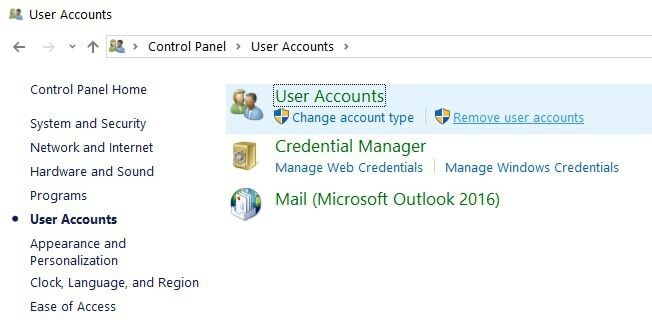
Δεν μπορείτε να ανοίξετε τον Πίνακα Ελέγχου στα Windows 10; Ρίξτε μια ματιά σε αυτόν τον αναλυτικό οδηγό για να βρεις μια λύση.
Η ασφαλής λειτουργία δεν λειτουργεί στα Windows 10; Μην πανικοβληθείτε, αυτός ο οδηγός θα σας βοηθήσει να ξεπεράσετε τα προβλήματα εκκίνησης.
Μπορείτε επίσης να διαγράψετε τους προεπιλεγμένους χρήστες0 από το φάκελο Τοπικοί χρήστες και ομάδες.
- Μεταβείτε στο Έναρξη> πληκτρολογήστε lusrmgr.msc > ανοίξτε το φάκελο Τοπικοί χρήστες και ομάδες
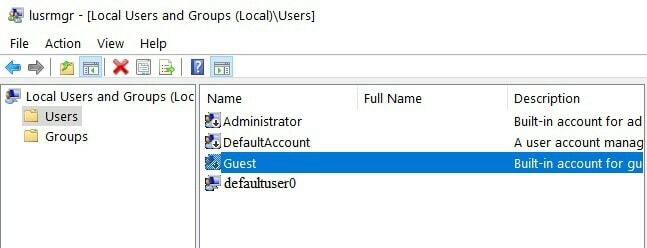
- Κάντε δεξί κλικ στον προεπιλεγμένο λογαριασμό χρήστη> επιλέξτε Διαγραφή
- Μεταβείτε στο C: Χρήστες και επιλέξτε το φάκελο defaultuser0> διαγράψτε τον.
Λάβετε υπόψη ότι η εντολή lusrmgr.msc δεν είναι διαθέσιμη στα Windows 10 Home. Μπορείτε να το χρησιμοποιήσετε στα Windows 10 Pro.
Ένας τρίτος τρόπος διαγραφής του λογαριασμού defaultuser0 είναι με τη χρήση Γραμμή εντολών.
- Μεταβείτε στο Έναρξη> πληκτρολογήστε CMD > κάντε δεξί κλικ στο πρώτο αποτέλεσμα> επιλέξτε Εκτέλεση ως διαχειριστής
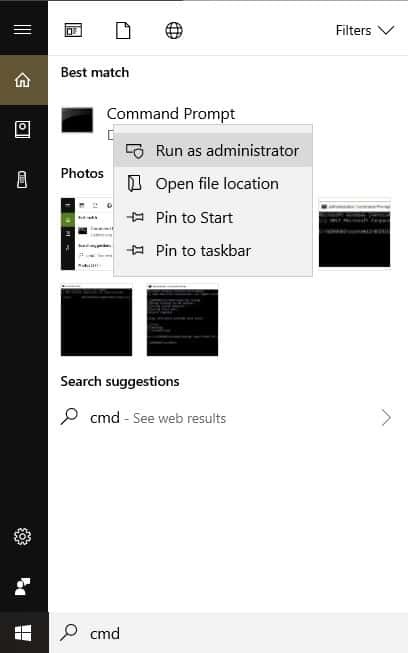
- Πληκτρολογήστε την ακόλουθη εντολή και πατήστε Enter: net user defaultuser0 / DELETE
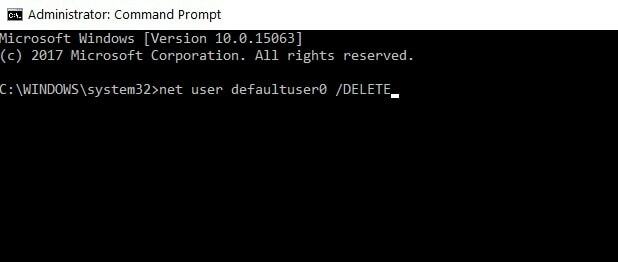
Τα Windows δεν θα σας επιτρέψουν να προσθέσετε νέο λογαριασμό χρήστη; Ακολουθήστε μερικά εύκολα βήματα και δημιουργήστε ή προσθέστε πόσους λογαριασμούς θέλετε!
Εάν αντιμετωπίζετε προβλήματα με την πρόσβαση στη γραμμή εντολών ως διαχειριστής, τότε καλύτερα να ρίξετε μια πιο προσεκτική ματιά σε αυτόν τον οδηγό.
Λύση 4 - Εκτέλεση Delprof2
Το Delprof2 είναι ένα ενδιαφέρον μικρό πρόγραμμα που σας βοηθά να διαγράψετε ανενεργά προφίλ χρηστών. Ως γρήγορη υπενθύμιση, πριν από πολλά χρόνια, η Microsoft κυκλοφόρησε το Delprof, ένα ειδικό λογισμικό που στοχεύει στην κατάργηση των προφίλ των χρηστών. Το μόνο αποτέλεσμα είναι ότι το Delprof λειτουργεί μόνο σε Windows XP.
Το Delprof2 είναι ο ανεπίσημος διάδοχος του Delprof και είναι συμβατός με τα Windows 7, Windows 8.1 και Windows 10.
Τα εργαλεία διαβάζουν τις ιδιότητες του λογαριασμού και όταν εντοπίζουν έναν λογαριασμό του οποίου η κατάσταση είναι "ανενεργή", προτείνει στους χρήστες να τον διαγράψουν.
Άλλα βασικά χαρακτηριστικά περιλαμβάνουν:
- Μπορείτε να καθορίσετε ρητά ποια προφίλ θα διαγραφούν
- Το Delprof2 παρακάμπτει την ασφάλεια για τη διαγραφή προφίλ ανεξάρτητα από τα τρέχοντα δικαιώματα / κάτοχο
- Υποστηρίζει πολύ μεγάλες διαδρομές
- Το Delprof2 είναι δωρεάν για προσωπική και εμπορική χρήση.
Λήψη Delprof2.
Λύση 5 - Ανασυγκρότηση του σκληρού δίσκου σας
Το πρώτο βήμα είναι να επανεγκαταστήσετε την προηγούμενη έκδοση των Windows που λειτούργησε καλά. Μόλις ολοκληρωθεί η διαδικασία, μην εγκαταστήσετε καμία εφαρμογή ή λογισμικό.
Εκτελέστε ανασυγκρότηση δίσκου μέσω του ενσωματωμένου προγράμματος ανασυγκρότησης. Κάντε το τρεις με τέσσερις φορές με παύση μισής ώρας.
Τώρα, μπορείτε απλά να κατεβάσετε τα επίσημα αρχεία ISO των Windows από τον ιστότοπο της Microsoft. Αλλά μην εγκαταστήσετε ξανά την πιο πρόσφατη έκδοση των Windows που έχετε λάβει Microsoft. Απλώς εξαγάγετε το ISO χρησιμοποιώντας το λογισμικό PowerISO ή οποιοδήποτε άλλο λογισμικό της επιλογής σας.
Το επόμενο βήμα είναι να εκτελέσετε την εγκατάσταση στο παλιό σας σύστημα. Θα εμφανιστεί ένα αναδυόμενο μήνυμα και έχει ήδη επιλεγεί η πρώτη επιλογή. Πρέπει απλώς να εκτελέσετε τη ρύθμιση και το σύστημά σας θα αναβαθμιστεί στην πιο πρόσφατη έκδοση των Windows.
Είναι σημαντικό να μην κάνετε κλικ στη δεύτερη επιλογή. Αυτό θα αναβαθμίσει την παλιά σας έκδοση των Windows.
Αν σας ενδιαφέρει ένα εναλλακτικό βοηθητικό πρόγραμμα συντονισμού, δείτε αυτήν τη λίστα με τις καλύτερες επιλογές μας τώρα!
Αυτό θα ήταν όλο, ελπίζω ότι αυτό το άρθρο σας βοήθησε με τα προβλήματα αναβάθμισης των Windows 10. Εάν έχετε σχόλια, ερωτήσεις ή προτάσεις, απλώς επικοινωνήστε με την παρακάτω ενότητα σχολίων.
Εάν χρειάζεστε βοήθεια σχετικά με ένα συγκεκριμένο πρόβλημα αναβάθμισης, πείτε μας περισσότερα για το πρόβλημα που αντιμετωπίζετε και θα προσπαθήσουμε να βρούμε μια λύση.
ΣΧΕΤΙΚΕΣ ΙΣΤΟΡΙΕΣ ΓΙΑ ΕΞΕΤΑΣΗ:
- Ο τοπικός λογαριασμός χρήστη εξαφανίζεται μετά την ενημέρωση των δημιουργών [FIX]
- Επιδιόρθωση: Διακοπή εφαρμογών των Windows λόγω κατεστραμμένου λογαριασμού χρήστη
- Τρόπος διαχείρισης του UAC (Έλεγχος λογαριασμού χρήστη) στα Windows 10
![Κολλημένος με λογαριασμό χρήστη Defaultuser0 κατά την προσπάθεια αναβάθμισης σε Windows 10 [FULL FIX]](/f/af9c666a79c0c5ef31a33102ffef8566.jpg?width=300&height=460)

